
![]() Estas funciones solo están disponibles en las configuraciones de programa Estándar y Profesional.
Estas funciones solo están disponibles en las configuraciones de programa Estándar y Profesional.
La visualización de información con imágenes da un resultado sorprendente. Cualquier conjunto de datos se vuelve inmediatamente más visual. Todos los registros se dividen visualmente de inmediato en ' buenos ', ' neutrales ' y ' malos '. Vamos a ver cómo funciona. Para ello, en el módulo "Pacientes" Resalta a las personas más importantes usando un conjunto de imágenes visuales. Los clientes más importantes serán aquellos que "dinero gastado" tu centro médico tiene más que otros. Para esto usamos el comando "Formato condicional" .
![]() Lea por qué no podrá leer las instrucciones en paralelo y trabajar en la ventana que aparece.
Lea por qué no podrá leer las instrucciones en paralelo y trabajar en la ventana que aparece.
Aparecerá una ventana para agregar entradas de la tabla de efectos especiales. Para agregarle una nueva condición de formato de datos, haga clic en el botón ' Nuevo '.
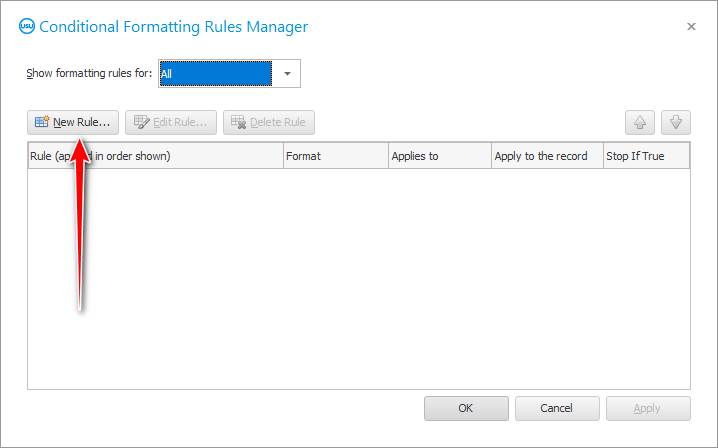
Para comenzar, seleccione ' Formatear todas las celdas según sus valores usando un conjunto de imágenes '. Y luego, en la parte inferior de la ventana de la lista desplegable, seleccione el conjunto de imágenes que más le gusten.
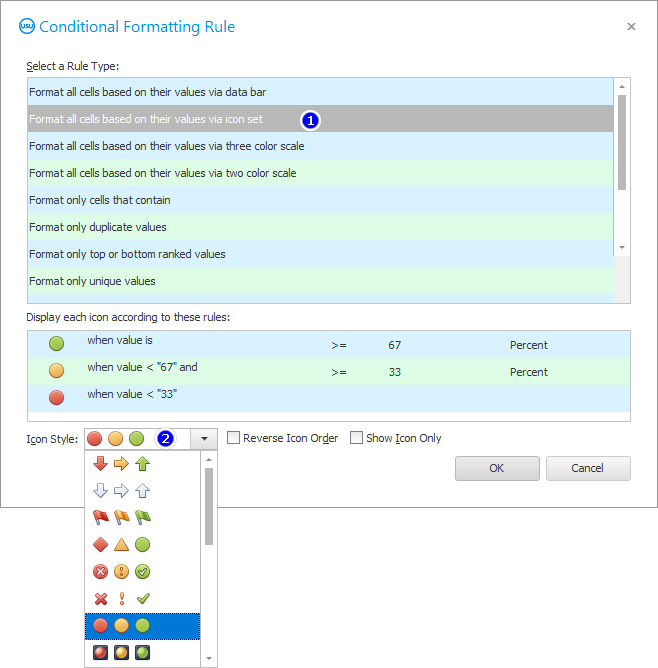
La primera entrada se agrega a la lista de condiciones de formato. En él, deberá seleccionar el campo para el que aplicaremos el efecto especial. Seleccione el campo ' Gasto total '.
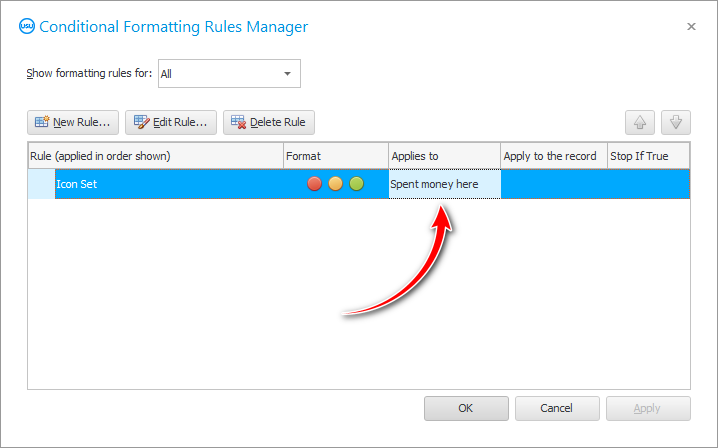
Vea cómo ha cambiado la lista de pacientes. Ahora hay un círculo rojo al lado de los clientes que gastaron la menor cantidad de dinero en su centro médico. Los pacientes de importancia media están marcados con un círculo naranja. Y los visitantes más solventes y deseables están marcados con un círculo verde.
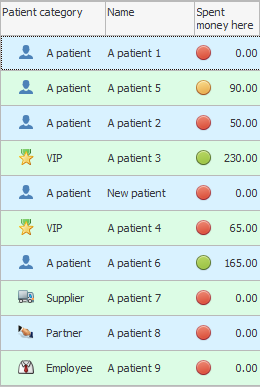
Después de eso, sus empleados determinarán con precisión qué cliente es más solvente.
Y también tendrá la oportunidad de comparar la cantidad de fondos gastados con el estado ' VIP ' asignado. ¿Esos clientes que se posicionan como especialmente importantes son realmente importantes para ti? Y viceversa, puede ver entre las muchas personas comunes exactamente aquellas que gastan grandes cantidades de dinero con usted.

Puedes experimentar eligiendo diferentes conjuntos de imágenes. para cambiar "formato condicional" , introduzca de nuevo el comando del mismo nombre. Haga clic en el botón ' Cambiar '.
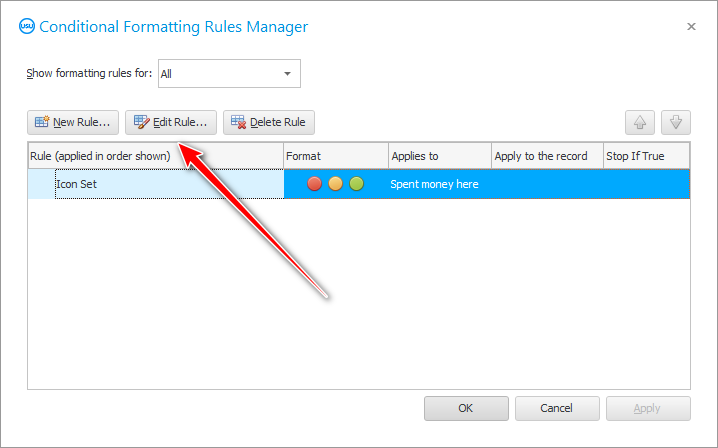
Ahora seleccione otro conjunto de imágenes. Por ejemplo, aquellas imágenes que diferirán no en el color, sino en el grado de relleno.
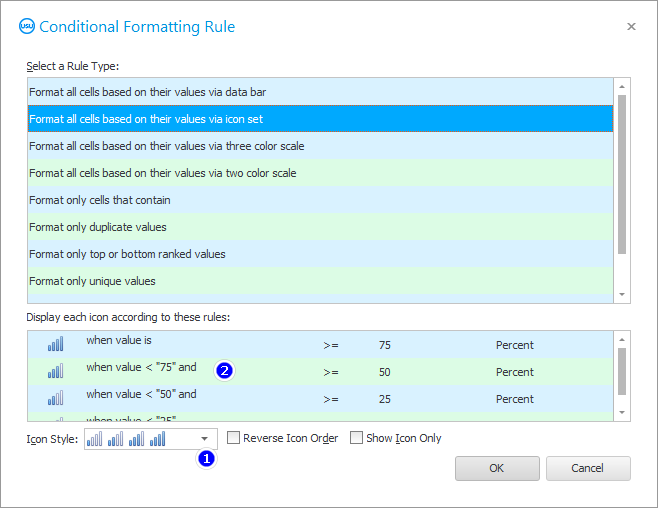
Encima de la lista desplegable para seleccionar imágenes, también hay configuraciones de efectos especiales que puede intentar cambiar.
Obtienes este resultado.
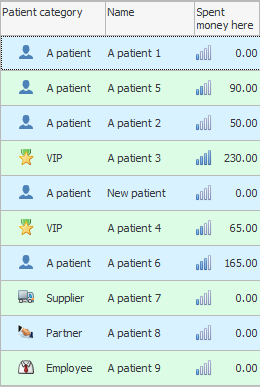

![]() Todavía hay una posibilidad
Todavía hay una posibilidad ![]() asigne su imagen a un cierto valor para una mayor visibilidad.
asigne su imagen a un cierto valor para una mayor visibilidad.
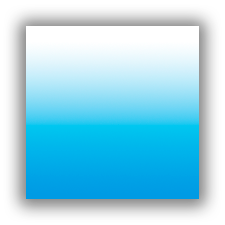
![]() Descubra cómo puede resaltar valores importantes no con una imagen, sino con
Descubra cómo puede resaltar valores importantes no con una imagen, sino con ![]() fondo degradado
fondo degradado
Vea a continuación otros temas útiles:
![]()
Sistema Universal de Contabilidad
2010 - 2024